iPhone引导式访问功能开启方法
2016-06-01 17:26:56文章来源:点点软件园热度:0
iPhone新出的这个引导式访问功能在哪开启?想要设置开启手机这个引导式访问功能的,可以来看下文教程设置更多最新IT资讯尽在金顺软件园http://www.jinshun168.com/
小编推荐:
同步推iPhone版
http://www.jinshun168.com/soft/37372.html
iphone同步助手 v3.2.3 官方PC版
http://www.jinshun168.com/soft/1255.html
iPhone引导式访问功能在哪开启
1、在iPhone主屏幕上打开设置-通用-辅助功能,在窗口的最下方点击引导式访问并开启。然后,我们可以根据自己的需求设置密码、时间限制。而在开启辅助功能快捷键之后,我们只需要连按3次Home键就能启动该功能。
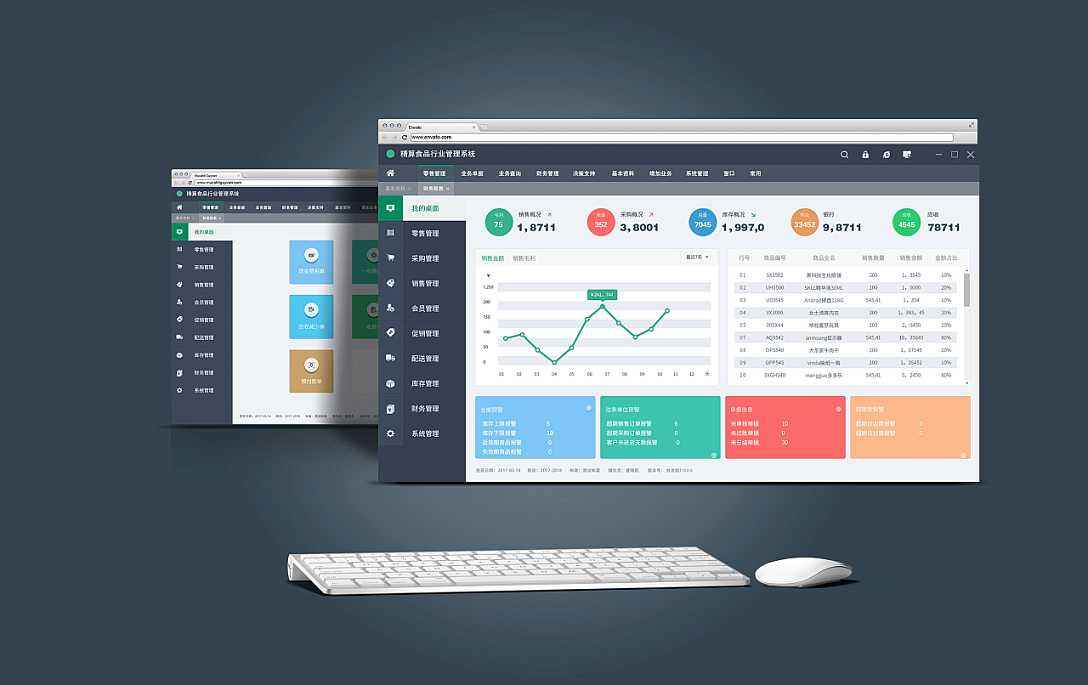
2、返回辅助功能,打开连按主屏幕按钮三次,勾选引导式访问,一般是默认勾选的。
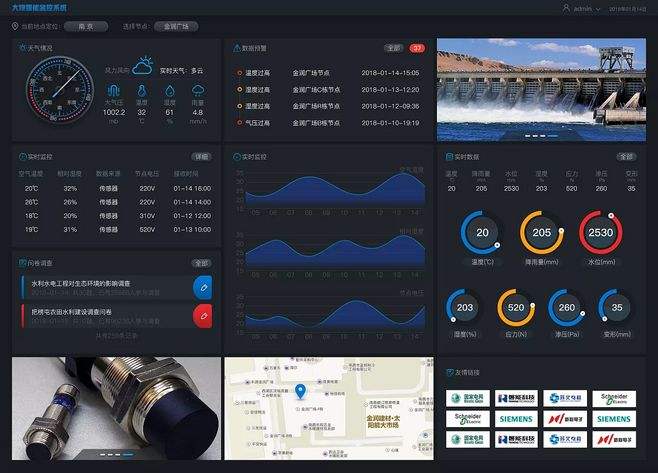
3、打开任意一个应用程序,比如电话,按Home三次,选择引导式访问即可,退出引导式访问也是按Home三次,输入之前设置的密码或者使用Touch ID就能退出这项功能。

金顺软件园小编推荐:
以上,就是金顺软件园小编给大家带来的iPhone引导式访问功能开启方法全部内容,希望对大家有所帮助!
更多苹果助手内容,请进入专题:http://www.jinshun168.com/special/pingguozhushou
编辑:小米粒
